Vad ska man göra om ipad är blockerad. Hur man låser upp en iPad om du har glömt ditt lösenord
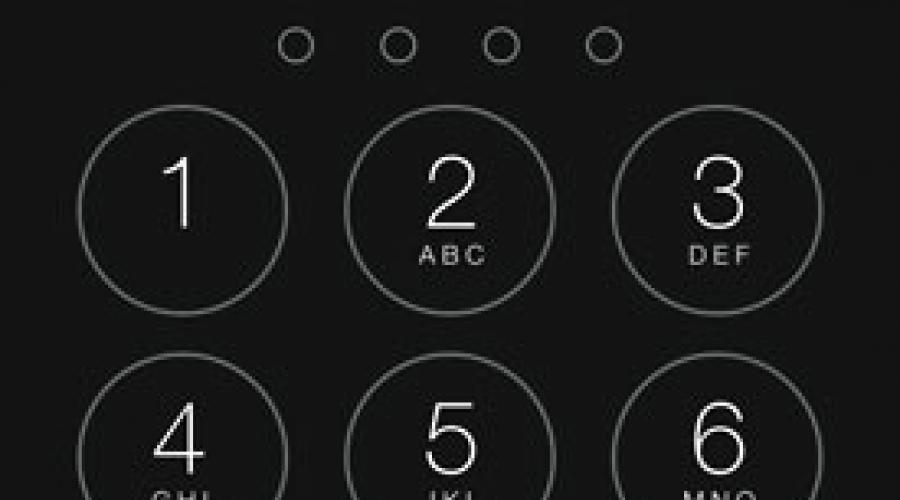
Läs också
iPad är inaktiverad. 6 försök - en minuts blockering, 10 - anslut till iTunes
Hälsningar kära vänner. I livet för nästan varje glömsk iPhone, iPad och Ipod Touch en obehaglig situation kan uppstå med ett glömt lösenord inställt på låsskärmen. Detaljer om skydd med ett kodlösenord finns i instruktionerna - "". Exakt samma lösenord ställs in i iPad-surfplattan och i iPod touch-spelaren.
Om lösenordet som ställts in på iPhone- eller iPad-låsskärmen glöms bort, börjar vi komma ihåg det och försöker ange olika alternativ. Så snart vi anger lösenkoden felaktigt sex gånger, visas ett meddelande på enhetens skärm: " iPad inaktiverad försök igen om 1 min", om du angav 6 felaktiga lösenord på din telefon, kommer ett meddelande att visas:" iPhone inaktiverad försök igen om 1 min».
När vi introducerade nian rätt lösenord, på displayen på iPhone såg de:
"iPhone är inaktiverad, försök igen om 60 minuter"
Alla dagens experiment genomfördes på iPhone-enheter och iPad med iOS 7.1 firmware. I vissa firmware, om lösenordet skrivs in felaktigt, ökar enheten avstängningstiden för iPhone eller iPad, vilket tvingar användaren att vänta ännu längre på efterföljande poster glömt lösenord. Men det finns firmware som det finns en viss mängd försök, varefter följande meddelande visas:
"iPhone är inaktiverad anslut till iTunes"
Om du står inför ett liknande problem, kanske du själv har glömt det här lösenordet eller att barnen av misstag slog på det, bör du inte bli upprörd, för idag kommer vi att överväga två alternativ för utveckling av eventuella ytterligare händelser.
Glömt lösenordet, iPhone är inaktiverad - återställ
Om informationen i din iPhone eller iPad är väldigt viktig för dig, och som du inte har gjort förut, så är det enda alternativet att återställa lösenordet genom manuellt val. Som redan nämnts ovan är antalet försök att ange lösenordet för låsskärmen begränsat antingen av en tidsperiod eller ett fullständigt block med en begäran om att ansluta till iTunes. Därför, för att komma ihåg och ständigt ange ett glömt lösenord, måste du ständigt återställa lösenordsinmatningsräknaren i iPhone eller iPad.
Att återställa lösenordsinmatningsräknaren hjälpte oss. Och till den här metodenåterställning fungerade med vår iOS 7.1 firmware, iTunes måste känna igen den anslutna iPhone eller iPad, så om enheten visas i iTunes kommer återställningen att fungera. Tja, om du ansluter din iPhone eller iPad till en "främmande" dator med iTunes (det vill säga till en dator som aldrig har varit ansluten till en gadget tidigare), kommer du att se följande meddelande:

Vill du ge den här datorn åtkomst till information på denna iPhone (iPad eller iPod touch)?
Om åtkomst nekas, då iPhone synk(iPad eller iPod touch) och kontroll från den här datorn kommer inte att vara tillgängliga.
Om vi trycker på knappen - Fortsätt, så rapporterar iTunes:
För att tillåta åtkomst, svara på själva iPhone (iPad eller iPod touch)...
Nåväl, uppmärksamma nu, om meddelandena som anges ovan den här texten dök upp och du inte kan trycka på knappen - "" i själva iPhonen på grund av den kodade skärmen, då den här metodenåterställning och plockning fungerar inte. För att det ska fungera, anslut din iPhone eller iPad till en dator med iTunes som du redan har arbetat med tidigare, kanske, ja, eller åtminstone en gång tryckt på förtroendeknappen, om det inte finns någon sådan dator, fortsätt sedan till nästa metod som beskrivs lite nedan.
Tja, om i iTunes-programmet, på din dator, iPhone eller iPad visas, kan du återställa räknaren för felaktiga kodinmatningar och fortsätta att ange lösenordet på detta sätt:
Jag vet inte om den här metoden kommer att fungera på andra firmwareversioner, men den fungerar på iOS 7.1 firmware.
1. Jag startar iTunes-programmet på datorn, för enkelhets skull, som visas på vänster sida av iTunes.
2. Jag ansluter iPhone på skärmen där det står - "iPhone är avaktiverad, upprepa om 60 minuter" till datorn med hjälp av usb-kabeln som medföljer telefonen. Ibland räcker detta för att återställa, om samma meddelande om blockering i en timme hänger på skärmen, så går jag till den tredje punkten.

3. Högerklicka Jag trycker på musen på iPhone i den vänstra panelen i iTunes. Jag väljer - Synkronisera.
4. Så snart synkroniseringen har startat, stoppa den omedelbart genom att klicka på krysset överst i iTunes (där det står - steg 1 av 4). Ibland efter att ha klickat på krysset visas en pil istället för det, som du också måste klicka på för att stoppa synkroniseringssessionen med iPhone.
 Ogiltig räknare för skärmlåslösenordet har återställts. Nu på din iPhone eller iPad som just bad dig att vänta 60 minuter, kan du ange en glömd eller av misstag igen Välj lösenord. Denna procedur för att återställa lösenordsräknaren kan göras så många gånger du vill, även om du uppmanas att ansluta till iTunes. Som ett exempel på en återställning försökte vi synkronisera, men i själva verket återställs lösenordsräknaren även under andra operationer, under vilka enheten paras ihop med iTunes.
Ogiltig räknare för skärmlåslösenordet har återställts. Nu på din iPhone eller iPad som just bad dig att vänta 60 minuter, kan du ange en glömd eller av misstag igen Välj lösenord. Denna procedur för att återställa lösenordsräknaren kan göras så många gånger du vill, även om du uppmanas att ansluta till iTunes. Som ett exempel på en återställning försökte vi synkronisera, men i själva verket återställs lösenordsräknaren även under andra operationer, under vilka enheten paras ihop med iTunes.
Om inte val, återställ sedan lösenordet på iPhone eller iPad
Om din iPhone eller iPad är avstängd eller ännu inte har stängts av och ber om ett lösenord, då kan du helt enkelt ta och återställa detta skärmlåslösenord, den enda nackdelen med denna metod är att om du inte har en säkerhetskopia i förväg, då kommer all information i iPhone att gå förlorad. Denna andra metod kan behövas i följande fall:
- Om du har provat metod nummer ett, d.v.s. försökte gissa lösenordet genom att ständigt nollställa räknaren, men din idé misslyckades och iPhone (eller iPhone-surfplatta) frågar fortfarande efter lösenordet. Men du bestämde dig medvetet för att återställa det här lösenordet och förlorade all ackumulerad information på det, eftersom du inte har en säkerhetskopia vare sig i iTunes eller i iCloud-molntjänsten.
- Om du har en säkerhetskopia (säkerhetskopia) som du inte tog bort under . Och de försökte inte ens gissa lösenordet, utan bestämde sig helt enkelt för att återställa det tillsammans med hela iPhone-information. Kom ihåg att om du är ditt kommer du definitivt att behöva ett krypteringslösenord i framtiden.
Återställa säkerhetslösenord på låsskärmen som är installerad i iPhone eller iPad utförs av återställningsmetoden, medan enheten manuellt förs in i läget eller i läget. Metoden har redan diskuterats här - "". Så var inte blyg, gå igenom länken och försök. Vi utförde vårt experiment med att återställa lösenordsräknaren på enheter ( iPad surfplatta Och iPhone telefon) c iOS firmware 7.1, medan funktionen för att hitta iPhone (iPad) inte var aktiv, var lösenordet för begränsningar inte heller inställt.
I vår situation överskred vi antalet lösenordsinmatningar (10 eller fler försök) och på telefonen med inskriptionen: iPhone inaktiverad anslut till iTunes, lyckades nollställa räknaren och börja skriva in det glömda lösenordet igen. Lösenordet gick inte att gissa, jag var tvungen att återställa det.
Vid första anblicken verkar det konstigt när man hör att folk letar efter hur man låser upp en iPad om man har glömt lösenordet, men vad som helst händer i livet.
Säkert ändrar de människor som bryr sig om konfidentialiteten för innehållet på sin surfplatta ofta lösenordet till det.

När fantasin tar slut för att generera nya kombinationer är det nödvändigt att använda helt kaotiska och meningslösa lösenord, vilket ofta leder till att man glömmer dem.
Guide till handling
Om detta ändå hände och personen glömde lösenordet till sin surfplatta, är det första du ska göra för att låsa upp det att försöka komma ihåg detta uppfunna chiffer.
Men om detta inte hjälper och personen har glömt lösenordet helt och oåterkalleligt, skulle det vara lämpligt att använda ett tips om hur man låser upp surfplattan.
För det första är antalet på varandra följande försök att ange fel lösenord på iPad begränsad till fem försök.
Och därför, om försök att ange rätt lösenord slutar, kommer surfplattan att blockeras och du kan se ett meddelande på skärmen om att enheten är inaktiverad.
Det ser precis ut som på bilden.
I den här situationen, för att låsa upp surfplattan, måste du radera information från den. Detta kan göras på följande sätt:
- genom att använda iTunes-appar;
- använda funktionen Hitta min iPhone;
- går in i återställningsläge.
Råd! Innan du kan återställa ditt iPad-lösenord måste du skapa säkerhetskopiering data som finns i den, eftersom iOS kommer att installeras om under processen att ta bort lösenordet och all data från den kommer att raderas.
Det är också lämpligt att göra säkerhetskopior då och då och spara data som finns lagrad på surfplattan. Säkerhetskopiering är nödvändigt för dem som lagrar värdefull information på sin gadget.
Eftersom även om surfplattan går förlorad kommer det inte att vara svårt att återställa data.
Det är bekvämt att skapa säkerhetskopior med iTunes eller iCloud-program.
Den första av dem sparar all information fullständigt, och denna process kan ta lång tid, medan den andra skapar säkerhetskopior endast när hjälp wifi Och hastigheten på dess arbete beror på hastigheten på Internet.
Dessutom är det omöjligt att använda dessa program samtidigt, eftersom de inaktiverar varandra.
Hur man låser upp iPad med iTunes
Om surfplattan var synkroniserad med iTunes kan du låsa upp den genom att göra några enkla operationer:
- Anslut iPad till personlig dator som du vill synkronisera med.
- Om synkronisering redan har utförts med den här datorn och säkerhetskopior har skapats, kommer synkroniseringen att utföras igen när iTunes startar, även när den bärbara enheten är avstängd.
Det kommer att se ut som på bilden.
- Innan du återställer surfplattan måste du inaktivera krypteringen av en tidigare skapad säkerhetskopia.
- Efter studenten Reserv exemplar det rekommenderas att gå till funktionen "Återställ från backup", sedan rekommenderas det att välja den senaste kopian i enhetens minne för att låsa upp iPad.
Glöm inte att du kan konfigurera surfplattan på ett sådant sätt att nästa gång du anger lösenordet felaktigt tio gånger, kommer data att raderas och enheten kommer att återställas.
Hur man återställer iPad med Hitta min iPhone
I det här fallet måste du gå till icloud.com/#find till söksidan för att se till att Hitta min iPhone är aktiverat på din surfplatta.
Sedan, i webbläsarfönstret som öppnas, måste du ta fram en lista över alla enheter och, efter att ha valt din iPad, klicka på knappen "Radera" för att ta bort det tidigare inställda lösenordet och låsa upp enheten.
Med hjälp av inställningsassistenten på iPad kan du enkelt återställa raderade data från den senaste säkerhetskopian, som visas i bilden.
Hur man använder återställningsläge på iPad
Om det inte är möjligt att tillämpa de två föregående metoderna ska följande steg följas:
- Koppla bort alla kablar från surfplattan och stäng av den.
- Medan du håller ned hemknappen ansluter du iPad till iTunes och sätter på enheten.
- När iTunes meddelar dig att din enhet är i återställningsläge klickar du på OK.
Om säkerhetskopior aldrig har skapats på en låst enhet kommer all data, program och applikationer att gå förlorade när du återställer den.
Så till exempel:
- användande nödsamtal;
- radera en fil med ett lösenord;
- fjärrbyte av lösenord.
Alla dessa metoder kan vara helt meningslösa och ineffektiva, till skillnad från att synkronisera en enhet med iCloud eller iTunes.
Det är viktigt att förstå att upplåsning och återställning av iPad inte är ett allvarligt problem, både om du glömt lösenordet och när du aldrig visste det (detta gäller hackare).
Och det betyder att oavsett hur komplext lösenordet är, kan enheten fortfarande slås på och kringgå säkerhetssystemet.
Därför är det bättre att använda enkla lösenord, som är lätta att komma ihåg och inte skapar besvär för dig själv genom att uppfinna komplexa kombinationer, som dessutom ofta glöms bort, men inte ger en betydande effekt.
Råd! När du kommer på komplexa lösenord är det bäst att spela in dem någonstans för att undvika sådana problem.
En detaljerad förklaring av ovanstående procedurer för att återställa iPad kan ses i videon:
Hur återställer jag lösenordet på ipad?
Hej alla! Har du glömt lösenordet till din Apple-enhet? Oroa dig inte! I den här videon får du reda på det!
Tyvärr finns det ofta fall då du glömt ditt iPad-lösenord, och alla versioner av de gamla lösenorden du angav inte fungerade. Dessutom, med tanke på att surfplattan är blockerad efter den sjätte gången du anger lösenordet, bör du inte missbruka denna möjlighet för att inte skada dig själv ännu mer. Det vill säga om du fortsätter skriva olika varianter lösenord, och den sjätte gången kommer surfplattan att informera dig, vilket visar en svart skärm, att iPad har varit inaktiverad ett tag. Efter att ha slagit på iPad kan du återigen försöka ange högst fem alternativ för ett glömt lösenord. Vad ska man göra, hur låser man upp iPad?
Flera faktorer kan påverka upplåsningsprocessen för iPad. Till exempel om Hitta min iPad är aktiverat på din iPad, om du har ett iCloud-konto eller om du har säkerhetskopierat dina data i iTunes. Alla dessa punkter kan göra uppgiften att låsa upp din surfplatta enklare.
I den här artikeln kommer vi att berätta hur du låser upp iPad om du har glömt ditt lösenord. Det finns olika sätt att låsa upp, med hänsyn till omständigheterna som beskrivits tidigare.
Avblockering med iTunes
Det här fodralet hjälper dig om du en gång har sparat data i iTunes eller synkroniserat din surfplatta med en dator via iTunes.
Anslut din surfplatta till din dator USB-hjälp sladden och slå på iTunes-programmet på din dator så att synkroniseringen av de två enheterna startar och en ny säkerhetskopia visas. I iTunes-programmet hittar du kommandot "Återställ iPad" och klickar på den här knappen. iPad-återställningsläget startar och i processen visas ett fönster som innehåller initiala inställningar läsplatta. Gå till raden "Återställ från en kopia av iTunes" och aktivera detta kommando.
Återställningsprogrammet kommer att starta på iPad, om iTunes av någon anledning inte synkroniserar datorn med iPad, försök att ansluta en annan dator som redan har synkroniserats med iPad-data. Gå dessutom in i avsnittet i programmet som beskriver hur du använder återställningsläget och läs instruktionerna för att korrekt synkronisera.

Dessutom behöver du ditt iPad ID-lösenord, som fylls i när du startar surfplattan. Om det finns hinder igen, starta återställningsläget.
Lås upp med Hitta min iPad
Om funktionen "Hitta iPad" var aktiverad på din surfplatta vid köp, är det ganska enkelt att känna till enhetens ID-nummer och aktiveringslösenord konto, kan du låsa upp din surfplatta med iCloud Cloud Drive-programmet.

Anslut surfplattan till ett Wi-Fi-nätverk eller starta mobilt internet så att sökprogrammet kan hitta den på kartan. Logga in från valfri enhet till Internet och gå till webbplatsen med länken in iCloud-programmet. Godkänn att du använder det surfplatta-ID du känner till, om du har glömt det står det på iPadfodralet eller på dess förpackning.
Nästa steg är att klicka på iCloud-huvudskärmen "Alla enheter" och på kartan, samt bredvid en separat lista, alla dina Apple-enheter om de är med det här ögonblicket ansluten till Internet. Välj önskad surfplatta och i fönstret till höger hittar du kommandot "Radera surfplatta". Efter det kommer tyvärr all information som finns på iPaden att raderas, men låslösenordet för ingången som du glömt kommer också att raderas tillsammans med det.

Nu kan du ställa in din surfplatta som en helt ny enhet. Dessutom, om du har en säkerhetskopia av data, så det finns inget att oroa sig för alls, ställ in den på olåst surfplatta, returnerar all förlorad information
Ta bort lösenord på iPad och hur man låser upp utan iTunes
Om det plötsligt hände att du aldrig tappade data från din surfplatta till iTunes eller iCloud och aldrig synkroniserade enheter, så finns det en annan tuffare, men mer effektiv väg ut ur denna situation.
Använd din dator igen. Denna gång anslut din surfplatta till PC på samma sätt via USB-kabel. Öppna iTunes på din dator så att surfplattan visas i programmet. Därefter måste du samtidigt hålla ned "Hem"-tangenten och "leep / Wake"-knappen i tio sekunder eller mer, men tills surfplattans skärm tänds, vilket visar återställningsläget.

iTunes kommer också att öppna ett popup-fönster som talar om för dig att återställa eller uppdatera din iPad. Du bör välja kommandot "Återställ" så att iTunes installerar om programvara på iPad till önskad version, samtidigt som du raderar alla lösenord, inklusive det glömda låset. Din surfplatta kommer att återställas till fabriksinställningarna och startas som en helt ny enhet utan något av dina dokument, foton eller annat innehåll.

Det händer att återställningsprocessen försenas av okända anledningar, upprepa sedan proceduren igen tills du uppnår önskat resultat. Och du kan inte låta bli att få det! Och så småningom kommer du att kunna låsa upp din iPad.
;
Äppelguden ser, jag ville inte skriva den här artikeln. Men…
Jag brukar försöka dela med mig av beprövade lösningar på problem, men nedan kommer ett inlägg om ett problem som jag inte löste som jag skulle vilja.
I morse fick jag ett meddelande på min iPad: "iPad är inaktiverad. Anslut till iTunes." Vem är skyldig och vad ska man göra!?
Orsaker
Var kom budskapet ifrån? Det finns bara en anledning: att ange fel lösenord tio gånger vid entrén. Vem kan göra det?
a) ett barn som trodde att han var smart nog att gissa lösenordet. Det här är mitt fall - vi är på besök. :)

b) tjuven som stal din iPad, men då kommer han att se meddelandet, inte du.
c) du själv om du har glömt lösenordet från surfplattan. Efter det 6:e misslyckade inmatningsförsöket kommer det att finnas ett block i 1 minut, sedan vid det 5:e och det 10:e försöket kommer du att se meddelandet "iPad är inaktiverad. Anslut till iTunes."
Möjliga lösningar på problemet
1. Anslut iTunes? Ha ha... Naturligtvis hjälpte inte den mest uppenbara lösningen. iTunes såg iPad, men det var till liten nytta. Även om de i "dessa Internets of yours" säger att detta borde hjälpa. Jag kunde inte synkronisera eller säkerhetskopiera. Det fanns en ond cirkel: på iPad måste du ange koden, men koden kan inte anges.


3. "Plan B" finns kvar. . Jag har alla närvarolösenord. Lyckligtvis finns det tillgång till iPad från en betrodd dator, och jag lyckades göra säkerhetskopior av nödvändiga applikationer genom iTools.
Återställning måste göras genom DFU-läge, som i vanligt iPad-läge krävs för att stänga av Hitta min iPad.
Moral
Vilka slutsatser kan dras av hela denna historia?
1. Säkerhetskopiera din iPad/iPhone ofta!
2. Lösenord är bra! Ett komplext lösenord är ännu bättre.
3. Om det finns en möjlighet för barn att komma åt iPad, är det bättre att stänga av dataradering efter 10 försök.
Inställningar->Lösenord (eller Touch ID och lösenord)->Radera data.
Har du haft en liknande situation? Vad gjorde de med barnen?
Lösenordet på gadgeten är en nödvändig sak, eftersom inte alla bekanta behöver se bilder från festen eller klättra igenom din korrespondens med vänner. Men vad som helst händer i livet, och dessa fyra siffror, som till en början verkade väldigt enkla och lätta att komma ihåg, flög ur huvudet.
Eller så har ditt barn, som försöker komma till sitt favoritspel, angett fel lösenord många gånger och på skärmen på din surfplatta slår ut meddelanden om att ipaden är inaktiverad och försök att ange lösenordet under en tid slutade också.
Vad ska man göra i en sådan situation? Behöver du verkligen köpa en ny pryl och säga hejdå för alltid till informationen som fanns på den blockerade ipaden? Självklart inte!!!
Det finns två sätt att låsa upp ipad, och alla kan göra det. Därför finns det ingen anledning att få panik längre, utan välj helt enkelt det alternativ som passar dig och följ det.
Vi testade dem på IOS7. Men om du har en annan firmware, oroa dig inte, dessa metoder bör fortfarande fungera.
Det första alternativet är val av lösenord.
Det här alternativet är lämpligt för dem som ungefär kommer ihåg lösenordet eller har flera lösenord och inte kommer ihåg vilket de ställt in. Detta är också en mycket bra metod på grund av att all information på telefonen finns kvar och de som inte gjort en säkerhetskopia kommer inte att förlora all data som fanns på ipaden.
Nackdelen med denna metod är att det kommer att ta lite tid att komma ihåg lösenord, och det är också nödvändigt att ständigt återställa räknaren, som räknas fel belopp lösenord.
Och här är instruktionen hur man gör iTunesåterställ antalet felaktigt angivna lösenord. Detta är ganska lätt att göra.
- För det första, Anslut till iTunes på din dator.
- För det andra, anslut ipad till dator via USB-kabel som ingick. Det är mycket viktigt att din gadget minst en gång är ansluten till den här datorn, för om detta är den första anslutningen måste du bekräfta behörigheter för att komma åt enheten på skärmen på din enhet, men tyvärr kan du inte göra detta, eftersom skärmen är låst. Det vill säga att du måste ansluta enheten till en dator som den redan har synkroniserats med.
- Tredje, måste du vänta tills ipad visas i listan över enheter i itunes. Ibland är detta allt du behöver göra för att återställa antalet felaktiga lösenordsinmatningar. Men om detta inte hjälper, fortsätt till nästa steg.
- Fjärde, för enkelhetens skull kan du aktivera sidofältet i iTunes. Efter det klickar du på "Synkronisera" eller "Skapa en kopia". När processen avbryts genom att klicka på krysset längst upp i programmet för att stoppa processen.
Det är allt. Räknaren har återställts och du kan ange ditt lösenord igen. Som du kan se är detta ganska enkelt att göra. Om du har överskridit gränsen igen, anslut sedan till programmet igen och upprepa processen. Läs mer om att få tillbaka förlorad enhetsåtkomst och apple tjänster kan få reda på.
Men hur är det med dem som aldrig har synkroniserat en surfplatta med en dator? Eller de som inte kommer ihåg lösenordet på något sätt? Eller de som inte bryr sig om informationen på sin enhet? Eller de som har en säkerhetskopia av sina data? För att göra detta finns det ett andra alternativ för att låsa upp enheten, vilket också är lätt att göra.
För att göra detta finns det en andra metod - återställning av lösenordet för låsskärmen.
Först måste du stänga av ipad, anslut den sedan till datorn via USB-kabel och välj läget " återställningsläge". Så snart itunes-symbolen visas på surfplattans display, anslut sedan till detta program.
Längre fram på datorskärmen kommer du att se meddelanden om att surfplattan behöver återställas innan användning, tryck sedan på OK-knappen, klicka sedan på "Återställ och uppdatera" när det finns ett fönster om att fabriksinställningarna ska återställas.
Efter det väljer vi iOS-version, som kommer att installeras efter firmware och överensstämmer med texten licensavtal genom att klicka på lämplig knapp.
Efter det behöver du bara vänta tills systemet är återställt och äppelikonen visas på skärmen. Därefter kommer gadgeten att starta upp och ber dig välja aktivering. Här behöver du välja mellan tre alternativ "Ställ in ipad som ny", "Återställ från kopior av itunes eller "Återställ från iCloud-kopia".
Här för din övervägande. Om du har en säkerhetskopia av dina data kan du återställa den, och om du aldrig har gjort en, klicka sedan på det första alternativet. Oroa dig inte, du behöver inte göra något komplicerat under inställningarna. Det är allt. Telefonen har inte längre ett lösenord.
Alla dessa åtgärder är ganska enkla, men ändå är det bättre att göra säkerhetskopior av ett dokument, för detta, anslut till itunes program eller iCloud och välj objektet i menyn "Gör en säkerhetskopia". Hur man gör det korrekt, läs artikeln "". Om något ändå gick fel med ditt operativsystem efter manipulationerna behöver du instruktioner för.